Giống như thanh tác vụ (Taskbar) trên Windows, Shelf trong Chrome OS là khu vực giúp người dùng quản lý các ứng dụng đang mở, cũng như khởi chạy các ứng dụng mới trên Chromebook. Bài viết này sẽ hướng dẫn bạn bách tùy chỉnh khu vực Shelf trên Chromebook để sao cho phù hợp nhất với nhu cầu, trải nghiệm cá nhân.
Cách di chuyển Shelf sang các vị trí khác nhau trên màn hình Chromebook
Bạn có thể dễ dàng đặt Shelf ở cạnh trái, phải hoặc dưới cùng của màn hình Chromebook.
Đầu tiên, nhấp chuột phải vào khu vực Shelf, hoặc một vị trí trống bất kỳ trên màn hình.Trong menu hiện ra, bấm chọn “Shelf Position”, rồi sau đó chọn vị trí mà bạn muốn đặt Shelf. Chọn “Left” (trái) “Bottom” (dưới cùng) hoặc “Right” (phải) tùy thuộc vào sở thích cũng như yêu cầu công việc của bạn.
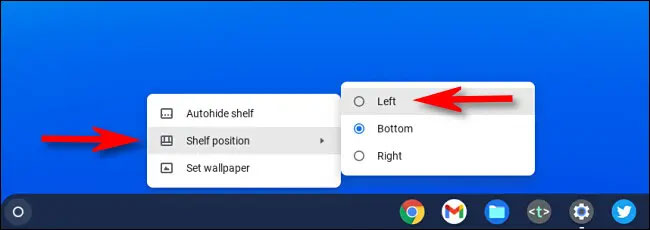
Ví dụ: nếu bạn thiết lập để Shelf nằm ở bên trái màn hình, giao diện sẽ trông giống như ảnh chụp màn hình bên dưới.
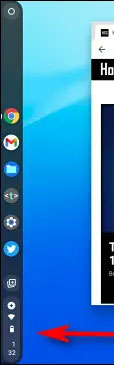
Ở thiết lập mặc định, Shelf sẽ nằm ở đáy màn hình Chromebook. Tuy nhiên, bất kể bạn thiết lập Shelf nằm ở vị trí nào, các thao tác cũng như chức năng hỗ trợ đều không thay đổi.
Cách thiết lập tự động ẩn Shelf khi không sử dụng
Nếu bạn muốn giải phóng một phần không gian màn hình Chromebook của mình bằng cách ẩn khu vực Shelf khi không tương tác. Cách thiết lập cực kỳ đơn giản. Bạn chỉ cần nhấp chuột phải vào một khu vực trống bất kỳ trên Shelf. Trong menu ngữ cảnh hiện ra, bấm chọn tùy chọn “Autohide shelf”.
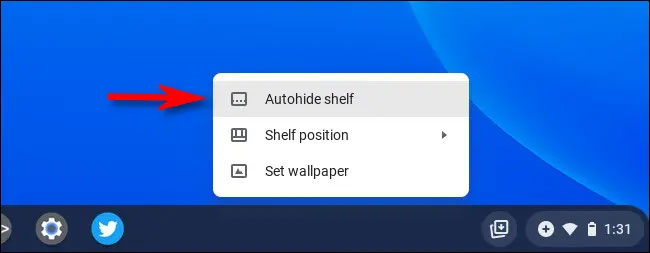
Khu vực Shelf sẽ biến mất ngay lập tức, nhưng nó sẽ tự động hiển thị trở lại một khi bạn di con trỏ chuột đến khu vực của nó, chẳng hạn như ở đáy màn hình, cho phép bạn tương tác như bình thường. Tuy nhiên, sau vài giây bạn di chuột ra khỏi Shelf, nó sẽ lập tức tự động ẩn đi.
Quản trị mạng cũng đã có bài viết hướng dẫn cách ghim tệp hoặc thư mục vào khu vực Shelf của Chromebook, mời bạn tham khảo:
Cách ghim tệp hoặc thư mục vào ‘taskbar’ của Chromebook
Chúc bạn luôn có được trải nghiệm tốt với chiếc Chromebook của mình!
 Công nghệ
Công nghệ  Windows
Windows  iPhone
iPhone  Android
Android  Học CNTT
Học CNTT  Download
Download  Tiện ích
Tiện ích  Khoa học
Khoa học  Game
Game  Làng CN
Làng CN  Ứng dụng
Ứng dụng 
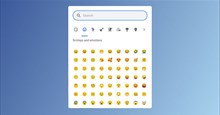

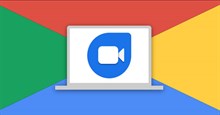








 Linux
Linux  Đồng hồ thông minh
Đồng hồ thông minh  Chụp ảnh - Quay phim
Chụp ảnh - Quay phim  macOS
macOS  Phần cứng
Phần cứng  Thủ thuật SEO
Thủ thuật SEO  Kiến thức cơ bản
Kiến thức cơ bản  Dịch vụ ngân hàng
Dịch vụ ngân hàng  Lập trình
Lập trình  Dịch vụ nhà mạng
Dịch vụ nhà mạng  Dịch vụ công trực tuyến
Dịch vụ công trực tuyến  Nhà thông minh
Nhà thông minh  Quiz công nghệ
Quiz công nghệ  Microsoft Word 2016
Microsoft Word 2016  Microsoft Word 2013
Microsoft Word 2013  Microsoft Word 2007
Microsoft Word 2007  Microsoft Excel 2019
Microsoft Excel 2019  Microsoft Excel 2016
Microsoft Excel 2016  Microsoft PowerPoint 2019
Microsoft PowerPoint 2019  Google Sheets - Trang tính
Google Sheets - Trang tính  Code mẫu
Code mẫu  Photoshop CS6
Photoshop CS6  Photoshop CS5
Photoshop CS5  Lập trình Scratch
Lập trình Scratch  Bootstrap
Bootstrap  Ứng dụng văn phòng
Ứng dụng văn phòng  Tải game
Tải game  Tiện ích hệ thống
Tiện ích hệ thống  Ảnh, đồ họa
Ảnh, đồ họa  Internet
Internet  Bảo mật, Antivirus
Bảo mật, Antivirus  Họp, học trực tuyến
Họp, học trực tuyến  Video, phim, nhạc
Video, phim, nhạc  Giao tiếp, liên lạc, hẹn hò
Giao tiếp, liên lạc, hẹn hò  Hỗ trợ học tập
Hỗ trợ học tập  Máy ảo
Máy ảo  Điện máy
Điện máy  Tủ lạnh
Tủ lạnh  Tivi
Tivi  Điều hòa
Điều hòa  Máy giặt
Máy giặt  Quạt các loại
Quạt các loại  Cuộc sống
Cuộc sống  Kỹ năng
Kỹ năng  Món ngon mỗi ngày
Món ngon mỗi ngày  Làm đẹp
Làm đẹp  Nuôi dạy con
Nuôi dạy con  Chăm sóc Nhà cửa
Chăm sóc Nhà cửa  Du lịch
Du lịch  Halloween
Halloween  Mẹo vặt
Mẹo vặt  Giáng sinh - Noel
Giáng sinh - Noel  Quà tặng
Quà tặng  Giải trí
Giải trí  Là gì?
Là gì?  Nhà đẹp
Nhà đẹp  TOP
TOP  Ô tô, Xe máy
Ô tô, Xe máy  Giấy phép lái xe
Giấy phép lái xe  Tấn công mạng
Tấn công mạng  Chuyện công nghệ
Chuyện công nghệ  Công nghệ mới
Công nghệ mới  Trí tuệ nhân tạo (AI)
Trí tuệ nhân tạo (AI)  Anh tài công nghệ
Anh tài công nghệ  Bình luận công nghệ
Bình luận công nghệ